유튜브에서 소리가 나지 않는 문제를 해결하는 방법 | 얼티밋 가이드
휴식을 취하려는 저녁을 준비하고 좋아하는 유튜브 동영상을 즐기려는데, 갑자기 유튜브에서 소리가 나지 않는다면 기분이 상하지 않을까요? 분명 상할 것입니다. 최신 음악 비디오, 블로그(vlog) 또는 수업을 시청하려 할 때 음향 문제는 경험을 망칠 수 있습니다. 유튜브는 가장 인기 있는 동영상 공유 플랫폼 중 하나지만, 많은 사용자들이 때때로 유튜브에서 소리가 나지 않는 문제를 경험합니다.
하지만 걱정하지 않아도 됩니다. 이 가이드는 바로 여러분을 위한 것입니다. 이 가이드에서 유튜브에서 소리가 나지 않는 일반적인 원인과 음향을 복구하는 데 도움이 되는 가능한 수정 방법을 알게 될 것입니다.
파트 1. 유튜브에서 소리가 나지 않는 문제란?
유튜브를 이용해 엔터테인먼트, 교육을 위한 사용자들은 유튜브에서 소리가 제대로 나지 않을 때 답답함을 느끼게 됩니다. 그들에게 음향 문제의 원인을 이해하는 것은 문제를 빠르게 해결하는 데 중요합니다.
A. 유튜브에서의 소리 문제
많은 유튜브 사용자들이 컴퓨터, 휴대폰 및 태블릿 등 모든 플랫폼에서 소리 문제를 경험하고 있습니다. 사용 중인 브라우저, 기기 설정, 심지어 유튜브 설정과 같은 많은 요인이 이러한 문제를 유발할 수 있습니다. 대부분의 사용자들은 유튜브에서 소리가 재생되지 않는 문제에 대한 해결책을 찾고 있습니다. 이는 작은 결함일 수도 있고, 보다 심각한 문제로 전문적인 도움이 필요할 수도 있습니다.
B. 최적의 시청 경험을 위한 음향의 중요성
알다시피, 음향은 유튜브에서 전반적인 시청 경험에 중요한 역할을 합니다. 팟캐스트를 듣고 있든, 영화를 보고 있든, 음악을 즐기고 있든, 음향은 시청 경험을 향상시킵니다. 유튜브에서 소리가 없으면 동영상은 흥미와 가치를 잃게 됩니다. 원활한 시청 경험을 위해서는 음향 문제를 가능한 빨리 해결하는 것이 중요합니다.
C. 일반적인 증상
유튜브에서 소리가 사라짐: 때로는 사용자들은 비디오가 계속 재생되는 동안 소리가 갑자기 끊기는 것을 발견할 수 있습니다. 이는 비디오 재생 중 어느 시점에서든, 심지어 시작부터 발생할 수 있습니다.
유튜브에서 소리가 재생되지 않음: 어떤 경우에는 모든 기기의 음향 설정이 올바르게 구성되어 있음에도 불구하고, 비디오가 로드되고 재생되지만 소리가 처음부터 나지 않을 수 있습니다.
파트 2. 유튜브에서 소리 문제의 일반적인 원인
다음은 유튜브에서 음향이 제대로 작동하지 않는 일반적인 원인입니다.
A. 기기 설정 및 구성
- 기기의 볼륨 설정: 때로는 기기의 볼륨 설정이 유튜브 소리 문제의 원인이 될 수 있습니다. 비디오가 재생되지만 볼륨이 음소거되거나 낮게 설정되어 있으면 소리가 나지 않을 수 있습니다.
- 브라우저 또는 앱의 음소거 설정: 브라우저 또는 앱의 음소거 설정은 유튜브 비디오에서 소리가 나지 않는 또 다른 원인입니다. 사용자가 앱에서 음소거를 실수로 켜거나 브라우저에서 유튜브 탭을 음소거하면 무음 재생이 발생할 수 있습니다.
B. 브라우저 관련 문제
- 구버전 브라우저: 구버전 브라우저를 사용하면 유튜브에서 소리가 나지 않을 수 있습니다. 구버전 브라우저는 유튜브의 최신 기능을 지원하지 않기 때문입니다.
- 브라우저 확장 프로그램이 음향에 간섭: 때로는 브라우저 확장 프로그램이 유튜브의 음향 기능에 간섭하여 음향 재생을 차단할 수 있습니다.
C. 유튜브 특정 설정
- 유튜브 내부 음향 설정: 유튜브 플레이어의 볼륨 슬라이더가 음소거되거나 너무 낮게 설정되어 있으면 음향 문제가 발생할 수 있습니다. 유튜브는 자체 음향 설정을 가지고 있기 때문입니다.
- 비디오 특정 오디오 문제: 일부 비디오 자체에는 오디오 품질이 떨어지거나 오디오 트랙이 누락되어 사용자의 재생 경험에 영향을 미칠 수 있는 특정 오디오 문제가 있습니다.
파트 3. 유튜브에서 소리가 나지 않는 문제 해결을 위한 문제 해결 단계
A. 기본 문제 해결 기술
1. 기기 볼륨 및 음소거 설정 확인
- 먼저 기기 볼륨이 올라가 있지 확인하세요. 볼륨 버튼 또는 설정 메뉴를 확인하여 볼륨이 올라가 있도록 합니다.
- 이제 음소거 설정을 확인하여 기기가 음소거되지 않았는지 확인하세요. 음소거되어 있다면 음소거를 해제합니다.
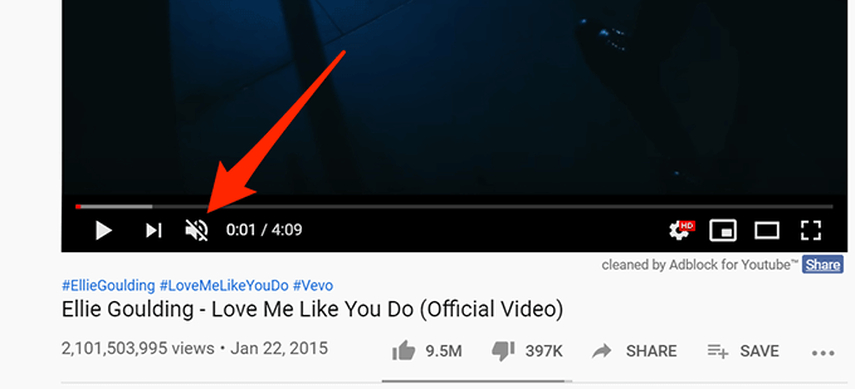
2. 브라우저 또는 앱 재시작
- 유튜브에서 소리 문제를 경험하고 있다면, 브라우저를 재시작하여 음향 재생 문제를 해결할 수 있습니다.
- 브라우저를 재시작해도 소리 문제가 해결되지 않는다면, 유튜브 앱을 재시작합니다. 유튜브 앱을 재시작하면 “유튜브에서 소리가 안 나는” 문제를 해결할 수 있습니다.
B. 고급 문제 해결 방법
1. 브라우저 캐시 및 쿠키 지우기
- 때로는 쌓인 캐시와 쿠키가 유튜브에서 음향이 작동하지 않는 등의 성능 문제를 유발할 수 있습니다. 이러한 캐시와 쿠키를 지우면 이 문제를 해결할 수 있습니다. 단순히 브라우저에서 캐시 및 쿠키 지우기 옵션을 찾아 “확인”을 클릭하면 캐시와 쿠키가 삭제됩니다.
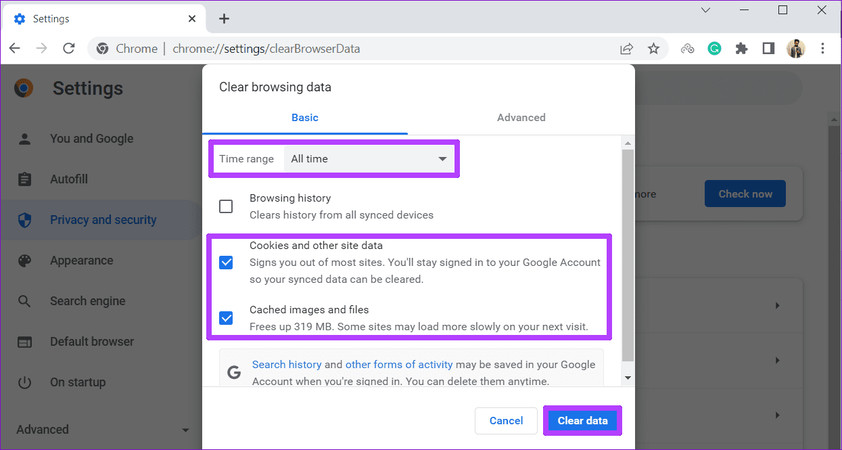
- 브라우징 데이터를 지운 후, 유튜브 앱을 새로 고쳐 음향 문제가 해결되었는지 확인합니다.
2. 브라우저 업데이트 또는 재설치
- 유튜브 비디오가 제대로 작동하려면 업데이트된 브라우저를 사용하는지 확인하세요. 구버전 브라우저는 유튜브의 모든 기능을 지원하지 않기 때문입니다. 브라우저 설정으로 이동하여 업데이트를 확인합니다. 업데이트가 있으면 설치합니다.
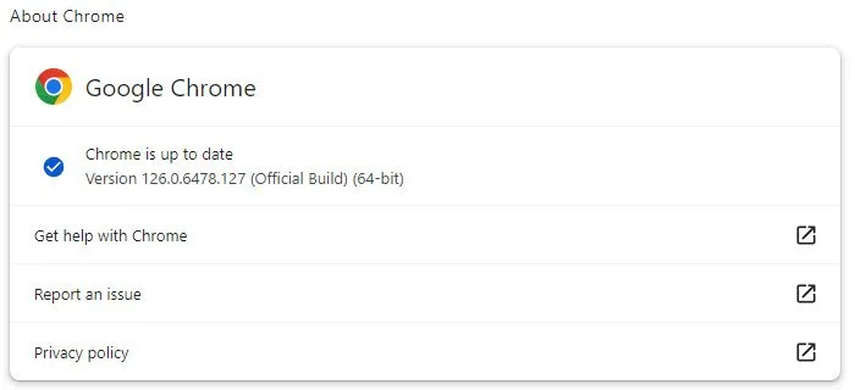
- 브라우저를 업데이트해도 문제가 해결되지 않으면, 브라우저를 제거하고 재설치해 보세요. 이렇게 하면 유튜브에서 소리 문제를 유발할 수 있는 손상된 파일을 수정할 수 있습니다.
C. 음향 수리를 위한 HitPaw VikPea 사용
표준 문제 해결 기술로 유튜브 소리 문제를 해결하지 못할 때는 보다 고급스러운 수정 방법을 고려해야 합니다. HitPaw VikPea (이전 HitPaw Video Enhancer)는 유튜브에서 소리가 나지 않는 문제를 포함한 모든 종류의 비디오 또는 음향 수리를 위한 최고의 도구입니다. 이 도구는 사용자가 음향 문제를 극복하고 비디오를 최적화된 품질로 복원할 수 있게 도와줍니다. 이 도구는 비디오 콘텐츠를 쉽게 수리하고 향상시키는 효과적인 방법을 제공합니다.
기능
- HitPaw VikPea는 AI 기술을 사용하여 비디오를 수리하고 고화질로 업스케일링합니다.
- 비디오 해상도를 4K에서 8K로 업스케일링하여 선명도를 보장합니다.
- 손상되거나 파괴된 비디오 파일을 수리하여 재생 가능한 상태로 복원합니다.
- 간편하고 직관적인 인터페이스로 모든 사용자가 비디오 향상을 쉽게 이용할 수 있습니다.
- 사용자는 물결표시 없이 향상 및 수정 사항을 미리 보여 결과의 투명성을 보장합니다.
단계
HitPaw VikPea를 사용하여 유튜브에서 소리가 나지 않는 문제를 해결하는 방법은 다음과 같습니다:
단계 1. 공식 웹사이트에 방문하여 HitPaw VikPea를 다운로드하고 설치합니다.
단계 2. “video repair” 모듈을 클릭하고 “restore video sound” 옵션을 선택합니다.

단계 3. 이제 하단의 "Intelligent detection and repair" 버튼을 클릭하고 파일을 끌어다 놓습니다.

단계 4. “Start Repair”를 클릭하여 프로세스를 시작합니다.

단계 5. 프로세스가 완료되면 비디오가 “complete list” 패널에 나타납니다. “play” 버튼을 클릭하여 음향이 정상인지 확인할 수 있습니다.

단계 6. 마지막으로 “Export all” 버튼을 선택하고 원하는 위치에 비디오를 저장합니다.

HitPaw VikPea에 대해 더 알아보기
파트 4. 유튜브에서 소리 문제 예방을 위한 추가 팁
유튜브에서 소리 문제를 예방하는 것은 즐거운 시청 경험을 위해 중요합니다. 소리 문제를 예방하기 위한 몇 가지 팁은 다음과 같습니다.
A. 소프트웨어 및 애플리케이션 정기 업데이트
- 웹 브라우저 또는 유튜브 앱이 항상 최신 버전으로 업데이트되어 작은 결함이나 복잡한 문제를 수정하도록 확인합니다.
- 최적의 재생 경험을 위해 운영 체제를 정기적으로 업데이트합니다.
B. 인터넷 연결 안정성 모니터링
- 항상 인터넷 연결이 안정적이고 빠르도록 확인합니다. 이는 음향 및 비디오 재생 경험을 향상시킵니다.
C. 다른 애플리케이션과의 잠재적 충돌 인식
- 데이터를 사용하고 유튜브 성능에 영향을 미치는 백그라운드에서 실행 중인 불필요한 애플리케이션을 닫습니다.
- 유튜브 음향 재생에 간섭할 수 있는 브라우저 확장 프로그램을 비활성화했는지 확인합니다.
마무리
이 가이드에서는 유튜브에서 음향이 작동하지 않는 가능한 이유를 다루었습니다. 목표는 여러분에게 다양한 유용한 옵션을 제공하는 것입니다. 강력히 HitPaw VikPea를 추천합니다. 이 강력한 도구는 AI 기술을 사용하여 손상된 오디오 또는 비디오 문제를 복구합니다. 기술적인 문제가 있는 경우 주저하지 말고 HitPaw VikPea를 사용하세요.






 HitPaw Edimakor
HitPaw Edimakor HitPaw VoicePea
HitPaw VoicePea  HitPaw Watermark Remover
HitPaw Watermark Remover 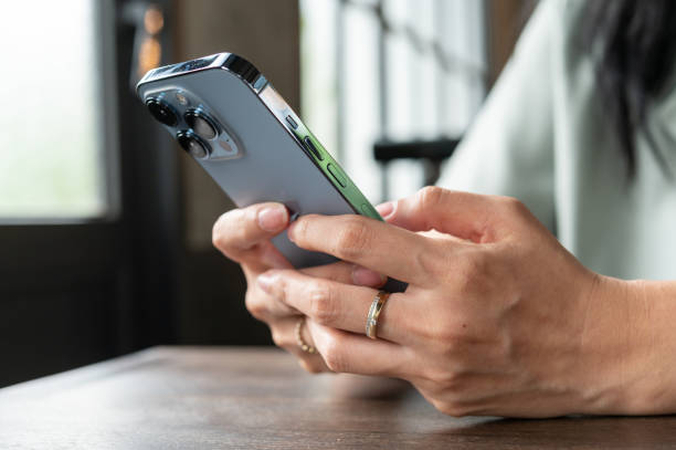

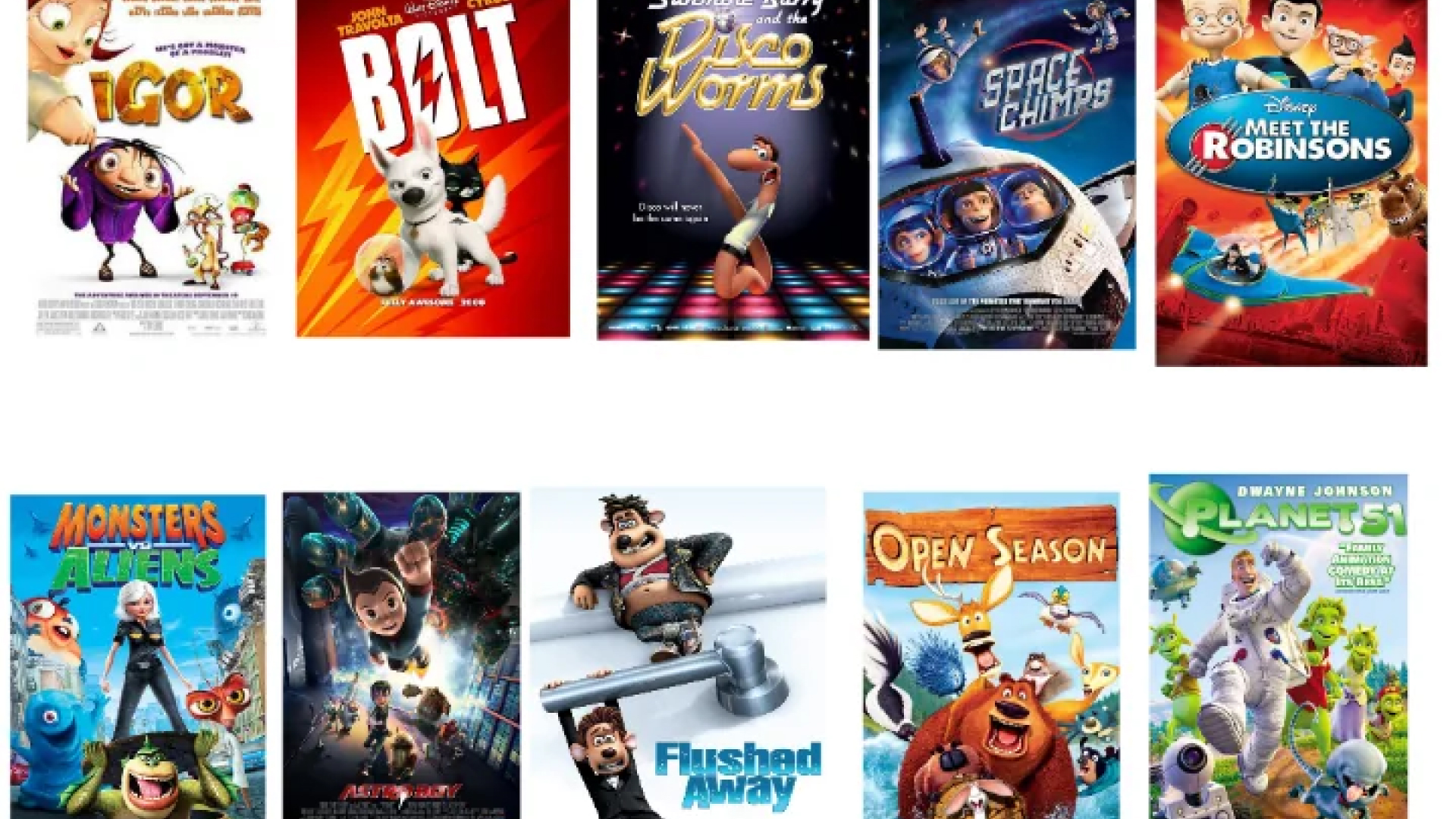

이 문서 공유하기:
제품 등급을 선택하세요:
김희준
편집장
프리랜서로 5년 이상 일해왔습니다. 새로운 것들과 최신 지식을 발견할 때마다 항상 감탄합니다. 인생은 무한하다고 생각하지만, 제 자신은 한계를 모릅니다.
모든 기사 보기댓글 남기기
HitPaw 기사에 대한 리뷰 작성하기